在LabVIEW开发中,优化代码的效率和性能是非常重要的,尤其是在涉及前面板控件的属性节点时。频繁使用属性节点可能会导致程序执行速度的明显下降,特别是在处理大量数据或高频率操作时。下面详细介绍一些在LabVIEW开发中优化属性节点使用的技巧和方法,帮助开发者更好地理解和应用这些技巧。
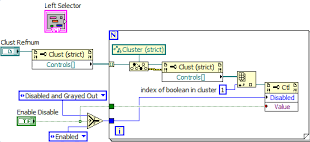
1. 属性节点的性能问题
LabVIEW中的属性节点用于访问和修改VI中控件或指示器的属性,如颜色、位置、字体、值等。然而,频繁调用这些节点会导致性能问题,主要因为属性节点在执行时需要与前面板进行交互。这种交互会打断数据流,并引入额外的执行开销。例如:
- 前面板更新:当你通过属性节点频繁修改控件的值或外观时,LabVIEW会重新绘制前面板,导致程序响应变慢。尤其是当处理大量数据或快速更新时,效果更为明显。
案例:假设你有一个实时数据显示系统,每秒钟更新十几个图表。如果你使用属性节点不断更改图表的外观或属性(如曲线颜色或轴刻度),那么系统的响应时间会受到影响,导致图表更新滞后。
2. 减少属性节点的使用
为了避免属性节点造成的性能瓶颈,以下是几种优化方法:
批量更新属性
如果需要更新多个属性,最好一次性完成,而不是分多个步骤。例如,将多个属性节点合并在一个框架中,这样LabVIEW可以一次性处理所有请求,而不是分别处理每个属性更新。
案例:如果你需要同时更新图表的轴标签和背景颜色,可以将这两个操作在一个属性节点中完成,而不是分别执行。
避免频繁的前面板更新
尽量减少前面板控件的频繁刷新和更新。对于高频率的实时数据展示场景,避免过度依赖属性节点控制前面板显示。你可以选择在后台处理数据,然后每隔一段时间才更新一次前面板显示,而不是每次数据变化都更新前面板。
案例:在一个温度监控系统中,传感器每秒钟发送1000条数据。如果你每次数据变化都更新前面板图表,系统性能会受到严重影响。可以考虑每隔1秒更新一次图表显示,而不是实时更新每个数据点。
使用局部变量代替属性节点
对于只需要更改控件的值而不涉及其他属性的场景,建议使用局部变量而不是属性节点。局部变量的执行速度比属性节点快得多,并且不会引起前面板的重新绘制。
案例:如果你只想修改一个数值指示器的值(而不是它的颜色、字体等),可以直接使用局部变量代替属性节点来提升程序性能。
3. 优化用户界面的绘制性能
用户界面是LabVIEW程序的重要组成部分,但过度使用复杂的界面元素和频繁的属性修改会影响系统的响应速度。以下是几条优化用户界面绘制性能的建议:
-
最小化图形操作:减少图形控件(如图表、波形图等)属性的频繁修改,特别是在高刷新率的实时应用中。
-
降低前面板的刷新频率:可以通过设置"Defer Panel Updates"属性,暂时停止前面板的自动刷新,批量更新属性后再允许刷新,从而减少频繁的界面重绘。
案例:在一个压力测试系统中,实时数据显示波形图。当你需要更改图表的多个属性时,可以先将"Defer Panel Updates"设为True,等所有属性修改完毕后再恢复前面板刷新。这会显著提升系统的响应速度。